Come aggiornare manualmente il tuo Google Chromebook
Il Chromebook di Google sarà popolareoggetto per le festività natalizie. E se ne hai ricevuto uno, sicuramente deciderai di mantenerlo aggiornato. Per impostazione predefinita ogni volta che accendi il Chromebook, il sistema controlla automaticamente la presenza di aggiornamenti e applica ciò che trova. Ma potresti voler controllare manualmente più spesso.
Aggiorna Google Chromebook
Nel browser Chrome, fai clic sul menu delle opzioni nell'angolo in alto a destra e scegli Impostazioni.

In alternativa, puoi anche fare clic sull'immagine dell'ora e dell'account nell'angolo in basso a destra del desktop e selezionare Impostazioni.
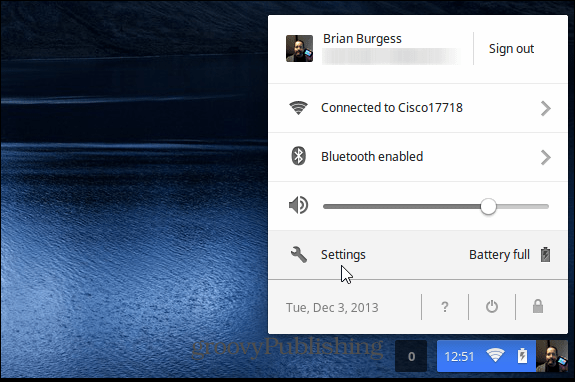
Quindi selezionare Aiuto dall'elenco sul lato destro dello schermo. Quindi, se è disponibile un aggiornamento, verrà scaricato e installato. Qui puoi vedere la versione della piattaforma e del firmware in fase di aggiornamento.
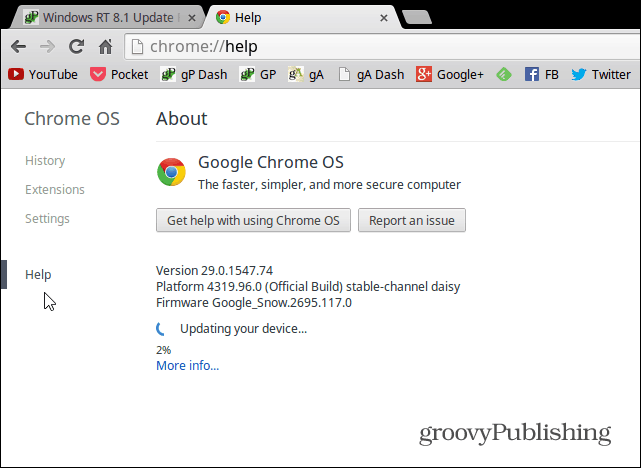
A seconda dell'aggiornamento, il Chromebook verrà riavviato. Torna alla sezione sopra e vedrai che è stato aggiornato con successo.
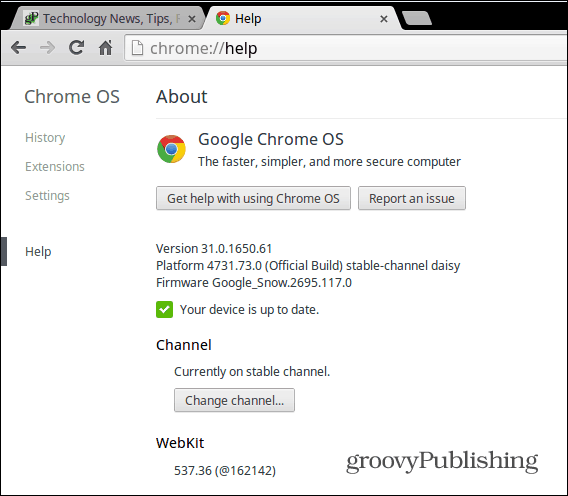
Vale anche la pena notare che è possibile selezionare ilCanale da cui si desidera aggiornare. Per impostazione predefinita, è impostato sul canale stabile, che dovrebbe andare bene per la maggior parte delle persone e lo consiglio a meno che tu non sia un utente esperto.
Per saperne di più sui diversi canali e su cosa sono, dai un'occhiata al nostro precedente articolo: Google Chrome Beta vs. Stable: quale dovrei usare?
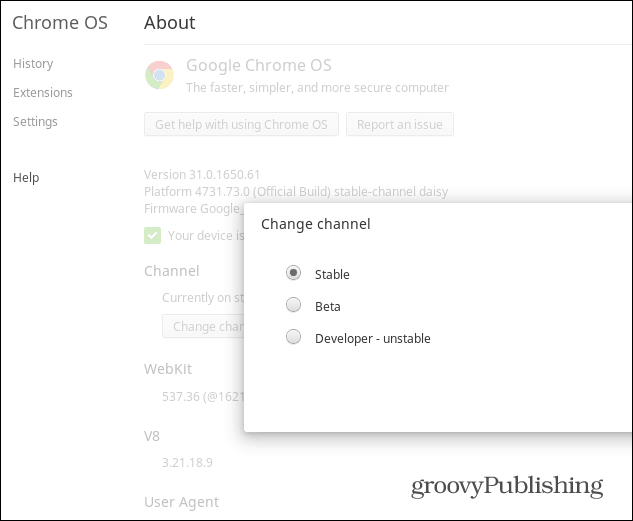
Questo è tutto per aggiornare il tuo Chromebook. Mentre i passaggi per aggiornarlo sono praticamente identici al browser Chrome, ricorda che sta aggiornando Chrome OS, non solo il browser. Inoltre, gli aggiornamenti differiranno a seconda del dispositivo su cui è in esecuzione.
Qual è la tua opinione? Hai un Google Chromebook? Cosa ne pensi e come lo usi? Lascia un commento qui sotto e raccontacelo!










lascia un commento